4 Marque la casilla Habilitar cálculo iterativo del apartado Opciones de cálculo, cambie las Iteracciones máximas a 1 y pulse el botón Aceptar. 
5 Al permitir las iteraciones, el resultado de I9 cambia a 5, pues a su valor, que era 0, se le ha sumado 5. Seleccione la celda B3, cambie su valor por 10 y pulse Retorno.
6 En I9, el valor 15 es el resultado de añadir el nuevo contenido de la celda B3 al que ya contenía I9. Ahora calcularemos el precio sin descuento de un producto a partir del precio con 10% de descuento. Introduzca en la celda E2 la fórmula =E5*100/90  y pulse el botón Introducir.La fórmula introducida en E2 contiene una referencia circular indirecta, que es E5, porque E5 ha sido calculada a partir del valor de E2.
y pulse el botón Introducir.La fórmula introducida en E2 contiene una referencia circular indirecta, que es E5, porque E5 ha sido calculada a partir del valor de E2.
7 Aunque E5 está calculada a partir de E2, la aplicación es capaz de hacer el cálculo usando el resultado actual de E5 y el resultado es correcto: 1,75.  Pero ¿qué ha sucedido en I9?
Pero ¿qué ha sucedido en I9?
8 Si trabaja con referencias, circulares puede obtener resultados imprevistos al modificar el contenido de cualquier celda. Aunque no ha modificado la celda I9, ésta se ha vuelto a sumar al resultado anterior,  pues al modificar una celda se recalculan todas las fórmulas de la hoja de cálculo.
pues al modificar una celda se recalculan todas las fórmulas de la hoja de cálculo.
9 En el grupo Calculo de la ficha Fórmulas de la Cinta de Opciones, puse el botón Opciones para el cálculo y seleccione la opción Manual.  Al activar el cálculo manual, la aplicación sólo recalcula las fórmulas del libro cuando el usuario pulsa la tecla F9 o pulsa los botones Calcular ahora o Calcular hoja ahora, ubicados a la derecha del botón Opciones para el cálculo de la Cinta de opciones.
Al activar el cálculo manual, la aplicación sólo recalcula las fórmulas del libro cuando el usuario pulsa la tecla F9 o pulsa los botones Calcular ahora o Calcular hoja ahora, ubicados a la derecha del botón Opciones para el cálculo de la Cinta de opciones.
10 Ahora Excel no realizará ningún cálculo hasta que usted le indique que debe hacerlo. Para ello deberá pulsar la tecla F9. Hágalo y compruebe cómo el contenido de I9 cambia a 35. 
11 Seleccione la celda G3 y pulse F2 y F9 para reemplazar su fórmula por su valor absoluto, que es 1,75.
12 Cambie el valor de B3 por 5 nuevamente.
13 Abra el cuadro Opciones de Excel, reactive el cálculo Automático, deshabilite el cálculo iterativo y acepte el cuadro.
14 Después de aceptar la advertencia sobre referencias circulares, borre el contenido de la celda I9.

IMPORTANTE
El grupo Cálculode la ficha Fórmulasde la Cinta de opcionescontiene, además del botón Opciones para el cálculo,que le permite establecer si este debe ser Manual, Automáticoo Automático excepto en las tablas de datos,dos botones que le permiten calcular toda la hoja o calcular todo el libro cuando la opción seleccionada es Manual.

| 016 |
Crear y editar un gráfico de columnas |
EXCEL 2010 INCLUYE EN EL GRUPO de herramientas llamado Gráficos de la ficha Insertar de la Cinta, una galería de todos los tipos de gráficos disponibles, que permite aplicarlos con un clic.

IMPORTANTE
Gracias a la nueva Vista previa en directopodrá ver el efecto que se conseguirá con cada uno de los elementos de las galerías de estilos antes de aplicarlos. Sólo debe situar el puntero del ratón sobre ellos.

1 En este ejercicio crearemos un gráfico de columnas a partir de los precios unitarios sin descuentos de la hoja Descuentos. En primer lugar debe seleccionar el rango de celdas que incluye los datos que va a representar en el gráfico. Haga clic sobre la celda C1, pulse la tecla Mayúsculas y, sin soltarla, haga clic sobre el celda O2.
2 Haga clic en la pestaña Insertar de la Cinta de opciones.
3 En el grupo Gráficos puede ver los distintos tipos de gráficos disponibles. Pulse en el botón Columna. 
4 Ahora puede ver los diseños de gráficos de columnas que ofrece la aplicación. Seleccione el primero de la categoría Cilíndrico. 
5 Aparece así el gráfico en el centro de la hoja.  Los datos que refleja el gráfico se encuentran rodeados de un marco azul en la tabla original. Al mismo tiempo que el gráfico, ha aparecido la ficha contextual Herramientas de gráficos mostrando el contenido de la subfichas Diseño, que permite cambiar el estilo visual del gráfico por otro de los prediseñados de la aplicación. Active la subpestaña Presentación.
Los datos que refleja el gráfico se encuentran rodeados de un marco azul en la tabla original. Al mismo tiempo que el gráfico, ha aparecido la ficha contextual Herramientas de gráficos mostrando el contenido de la subfichas Diseño, que permite cambiar el estilo visual del gráfico por otro de los prediseñados de la aplicación. Active la subpestaña Presentación.
6 Desde esta ficha podemos modificar el nombre del gráfico, sus etiquetas, sus ejes y su fondo. Haga clic en el comando Leyenda.
7 Este menú nos permite modificar la ubicación de la leyenda que, por defecto, es a la derecha del área del gráfico. También es posible acceder al cuadro Formato de leyenda, cuyas opciones también encontraremos en la subficha Formato. Seleccione la opción Ninguno para eliminarla.  El menú del comando Leyenda le permite desactivar la leyenda o cambiar su ubicación.
El menú del comando Leyenda le permite desactivar la leyenda o cambiar su ubicación.
8 Vamos ahora a añadir un rótulo a cada uno de los ejes. También en el grupo Etiquetas, despliegue el comando Rótulos del eje y escoja las opciones Título de eje horizontal primario y Título bajo el eje sucesivamente.  Ubique fácilmente títulos, leyendas y rótulos donde prefiera.
Ubique fácilmente títulos, leyendas y rótulos donde prefiera.
9 Se añade la etiqueta indicada pero es genérica porque no hemos suministrado ninguna referencia de la cual extraer los datos. Despliegue de nuevo el comando Rótulos del eje y seleccione las opciones Título de eje vertical primario y Título girado.
10 Haga un clic en el rótulo del eje vertical para hacerlo editable y cambie su texto por Precios.  Repita la operación para cambiar el rótulo del eje horizontal por Artículos.
Repita la operación para cambiar el rótulo del eje horizontal por Artículos.
Читать дальше
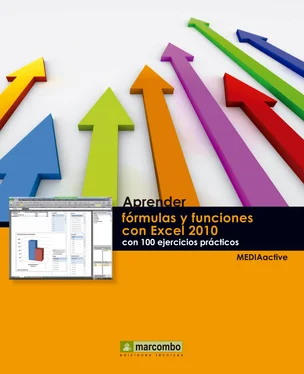

 y pulse el botón Introducir.La fórmula introducida en E2 contiene una referencia circular indirecta, que es E5, porque E5 ha sido calculada a partir del valor de E2.
y pulse el botón Introducir.La fórmula introducida en E2 contiene una referencia circular indirecta, que es E5, porque E5 ha sido calculada a partir del valor de E2. Pero ¿qué ha sucedido en I9?
Pero ¿qué ha sucedido en I9? pues al modificar una celda se recalculan todas las fórmulas de la hoja de cálculo.
pues al modificar una celda se recalculan todas las fórmulas de la hoja de cálculo. Al activar el cálculo manual, la aplicación sólo recalcula las fórmulas del libro cuando el usuario pulsa la tecla F9 o pulsa los botones Calcular ahora o Calcular hoja ahora, ubicados a la derecha del botón Opciones para el cálculo de la Cinta de opciones.
Al activar el cálculo manual, la aplicación sólo recalcula las fórmulas del libro cuando el usuario pulsa la tecla F9 o pulsa los botones Calcular ahora o Calcular hoja ahora, ubicados a la derecha del botón Opciones para el cálculo de la Cinta de opciones.














